Знакомство с Windows 8.1: настройка Центра уведомлений и его сообщений
Центр уведомлений(Action Center) в Windows 8 и Windows 8.1 играет важную роль в обеспечении безопасности вашего компьютера или устройства(computer or device) и обеспечении их правильной работы. Эта функция получила множество улучшений, и теперь она стала более мощной, чем когда-либо прежде. В этой статье я покажу, как получить доступ к окну его настроек и как настроить его работу и способ уведомления.
Центр уведомлений держит(Action Center Keeps) вас в курсе того, что важно
Очень важная роль Центра(Action Center) уведомлений в Windows 8 и Windows 8.1 заключается в том, чтобы информировать вас о важных аспектах, связанных с вашим опытом работы с компьютером.
Прежде(First) всего, вас информируют о важных проблемах безопасности. Например, вы узнаете, когда Центр обновления Windows(Windows Update) был отключен по неизвестной причине.

Или когда ваши настройки интернет-безопасности(Internet security) не установлены на рекомендуемые уровни.

Если вирусу или руткиту удастся(virus or rootkit manages) отключить вашу защиту от вирусов(virus protection) , Центр(Action Center) поддержки немедленно сообщит вам об этом.

Вы получаете картину, не так ли? Да, Центр поддержки(Action Center) может быть одной из самых многословных функций в Windows , когда что-то не так с вашим компьютером или устройством(computer or device) , но на это есть веские причины. Вы должны обратить внимание на него и то, что он рекомендует.
Как получить доступ к настройкам Центра поддержки(Action Center)
Как и почти любую другую функцию Windows(Windows feature) , Центр(Action Center) уведомлений можно детально настроить.
Откройте Центр поддержки(Action Center) , выполнив шаги, описанные в этом руководстве: Как использовать Центр поддержки(Action Center) в Windows 8 и 8.1 для обеспечения безопасности вашего ПК(PC Secure) .
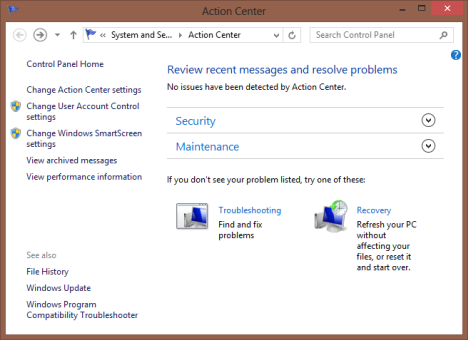
Посмотрите на левую колонку: там вы найдете множество ссылок на то, что можно настроить.

Вы можете получить доступ к настройкам, относящимся к Центру(Action Center) поддержки, щелкнув или нажав «Изменить настройки Центра поддержки»("Change Action Center settings") .
Используя другие доступные ссылки, вы можете изменить настройки контроля учетных записей пользователей(User Account Control) , настройки Windows SmartScreen , просмотреть заархивированные сообщения, которыми поделился Центр(Action Center) поддержки, и просмотреть информацию о производительности(view performance information) , включая индекс(Windows Experience Index) производительности Windows (это было удалено из Windows 8.1 ).
Как изменить настройки Центра поддержки(Change Action Center)
Поскольку это руководство посвящено Центру уведомлений(Action Center) , давайте рассмотрим все настройки, доступные для этой функции. В окне «Изменить настройки Центра("Change Action Center settings") уведомлений» вы можете включить или отключить любое из сообщений, отображаемых Центром уведомлений(Action Center) .

Во-первых, есть раздел сообщений безопасности . (Security messages)Здесь отображаются все проверки безопасности , регулярно выполняемые Центром уведомлений, и типы отображаемых сообщений: (Action Center)Центр обновления Windows(Windows Update) , параметры безопасности в Интернете(Internet security) , сетевой брандмауэр(Network firewall) , учетная запись Microsoft(Microsoft account) , активация Windows(Windows activation) , защита от шпионского(Spyware) и нежелательного программного обеспечения(software protection) , контроль учетных записей пользователей(User Account Control) ( UAC ), Защита от вирусов и SmartScreen(Virus protection and SmartScreen) .

Длинный список, не так ли? По умолчанию все эти проверки активны, и я искренне рекомендую вам не отключать ни одну из них. Они имеют большое значение для обеспечения безопасности вашего компьютера или устройства Windows(Windows computer or device) .
Далее идет раздел сообщений обслуживания . (Maintenance messages)Здесь перечислены все проверки обслуживания, регулярно выполняемые Центром(Action Center) поддержки , и отображаемые сообщения: резервное копирование Windows(Windows Backup) , автоматическое обслуживание(Automatic Maintenance) , состояние диска(Drive status) , программное обеспечение устройств , (Devices)приложения для запуска(Startup apps) , устранение неполадок Windows(Windows Troubleshooting) , домашняя группа(Homegroup) , история файлов(File History) , дисковые (Storage) пространства(Spaces) и рабочие папки.(Work Folders) (только в Windows 8.1 ).
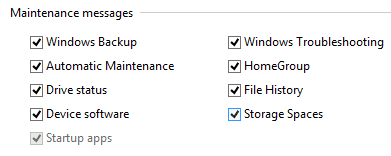
Все эти проверки и сообщения включены по умолчанию. Однако, в отличие от раздела « Сообщения безопасности(Security messages) », здесь можно отключить проверки, связанные с функциями, которые вы не используете (например, дисковые пространства, резервное копирование Windows или история файлов(Windows Backup or File History) ).
Но что бы вы ни делали, я настоятельно рекомендую вам не отключать сообщения, связанные с: автоматическим обслуживанием(Maintenance) , состоянием диска(Drive status) , программным обеспечением устройств (Devices) и устранением неполадок Windows(software and Windows Troubleshooting) . Эти проверки очень важны и помогают поддерживать бесперебойную работу компьютера или устройства с Windows .(Windows computer or device)
Существует также третий раздел под названием « Связанные настройки(Related settings) » . Он включает в себя следующие ссылки:
-
Настройки программы улучшения качества программного обеспечения(Customer Experience Improvement Program settings) — позволяют указать, хотите ли вы, чтобы ваш компьютер участвовал в этой программе или нет.
-
Настройки отчетов о проблемах(Problem reporting settings) — позволяет указать, будут ли отчеты о проблемах автоматически отправляться в Microsoft и будет ли Windows автоматически проверять решения ваших проблем.
-
Настройки Центра обновления Windows(Windows Update settings) — позволяет настроить работу Центра обновления Windows(Windows Update) .

Когда вы закончите изменять настройки Центра уведомлений(Action Center) , не забудьте нажать или коснуться OK , чтобы они были применены.
Заключение
Лично мне нравится, что Центр(Action Center) уведомлений был улучшен в Windows 8 и Windows 8.1 . Его роль в обеспечении бесперебойной работы вашего компьютера сейчас важнее, чем когда-либо. Я советую вам поиграть с этой функцией, прочитать рекомендуемые ниже учебные пособия и понять, зачем ее использовать и как ее использовать, чтобы на ваш опыт работы с компьютером не повлияли проблемы с безопасностью или обслуживанием(security or maintenance problems) .
Related posts
Как использовать Центр уведомлений в Windows 8 и 8.1 для обеспечения безопасности вашего ПК
Как работать с Центром уведомлений в Windows 7
Как открыть Центр уведомлений в Windows 10
Как использовать Центр уведомлений в Windows 8, чтобы обеспечить бесперебойную работу ПК
5 вещей, которые вы можете сделать с новым Центром безопасности Защитника Windows
Как сбросить свой пароль Microsoft account?
6 способов выйти из Windows 11
Как разблокировать BitLocker USB drive или внешний жесткий диск
Get ransomware Защита с контролем Windows 10 folder access
Как заблокировать Remote Desktop на вашем компьютере
Как установить и настроить Location Services в Windows 11
Как настроить параметры прокси-сервера в Windows 10
Как редактировать список разрешенных приложений в Windows Defender Firewall (и заблокировать других)
Узнайте, когда Windows был установлен. Что является его оригинальный install date?
Как запустить Windows 11 в Safe Mode (8 способов)
Как перезапустить Windows 11
Как управлять BitLocker на USB memory stick or flash drive
Системные требования: Может ли мой компьютер запустить Windows 11?
Как выключить Windows 11 (9 способов)
Windows 10 Update Assistant: Обновление до May 2021 Update today!
